iPhone 6 bắt Wifi kém - Cách khắc phục đơn giản hiệu quả tại nhà
iPhone 6 bắt Wifi kém là một vấn đề gây nhiều phiền toái cho người dùng. Bạn có thể gặp khó khăn khi duyệt web, xem video trực tuyến hoặc tải xuống các ứng dụng. Điều này ảnh hưởng đáng kể đến trải nghiệm sử dụng điện thoại hàng ngày. Tuy nhiên, với một số cách khắc phục đơn giản, bạn có thể cải thiện đáng kể tín hiệu Wifi trên iPhone 6 của mình. Hãy cùng tìm hiểu chi tiết trong bài viết sau đây.
Khi iPhone 6 bắt Wifi yếu sẽ có biểu hiện như thế nào
Lỗi iPhone 6 bắt Wi-Fi kém là một lỗi thiết bị phổ biến mà người dùng thường gặp phải. Nguyên nhân có thể do nhiều yếu tố, từ các cấu hình thiết bị đến vấn đề về phần cứng. Khi gặp phải tình trạng này, trải nghiệm sử dụng iPhone 6 của bạn sẽ bị ảnh hưởng đáng kể. Các dấu hiệu nhận biết iPhone 6 bắt Wi-Fi yếu:
- Cột sóng wifi hiển thị yếu và không ổn định, chỉ còn 1 hoặc 2 vạch, ngay cả khi bạn đang ở gần modem phát wifi.

- Không thể truy cập internet dù đã kết nối với wifi, hoặc quá trình truy cập bị gián đoạn liên tục.
- Các thiết bị khác kết nối với cùng một mạng wifi hoạt động bình thường, nhưng riêng iPhone 6 của bạn lại gặp khó khăn hoặc không thể kết nối.
- Thiết bị hiển thị đã kết nối với wifi nhưng bạn vẫn không thể truy cập được bất kỳ trang web nào.
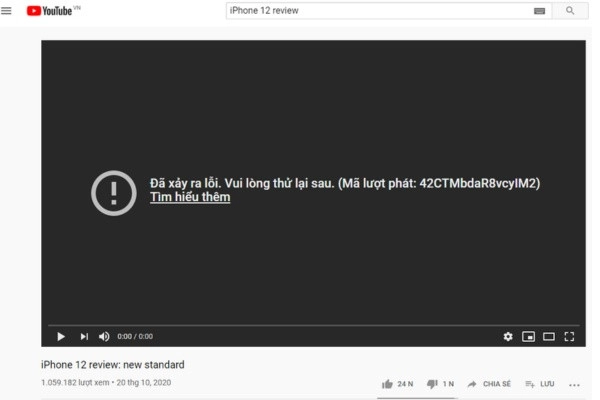
Nguyên nhân khiến iPhone 6 bắt Wifi yếu
Việc iPhone 6 bắt wifi kém là một vấn đề khá phổ biến. Có nhiều nguyên nhân dẫn đến tình trạng này, từ những yếu tố bên ngoài như môi trường wifi, đến các vấn đề bên trong máy như phần mềm hoặc phần cứng.
- Nếu bạn ở quá xa modem wifi, hoặc có nhiều vật cản như tường bê tông, đồ nội thất giữa bạn và modem, tín hiệu wifi sẽ bị suy giảm đáng kể.
- Một modem wifi cũ hoặc hoạt động không ổn định cũng có thể gây ra tình trạng bắt wifi kém trên iPhone 6.
- Việc cài đặt các ứng dụng không chính thức hoặc không tương thích với hệ điều hành iOS có thể gây xung đột và ảnh hưởng đến hoạt động của bộ phận wifi.
- Nếu bạn chưa cập nhật hệ điều hành iOS lên phiên bản mới nhất, các lỗ hổng bảo mật và lỗi phần mềm có thể gây ra nhiều vấn đề, trong đó có việc bắt wifi kém.
- Việc vô tình làm rơi, va đập mạnh có thể làm hỏng các bộ phận liên quan đến wifi như anten, chip wifi, hoặc mainboard, dẫn đến kết nối wifi không ổn định.
Một số cách khắc phục iPhone 6 bắt Wifi kém
Khi iPhone 6 của bạn bắt Wifi yếu, đừng quá lo lắng. Có nhiều cách để bạn tự mình khắc phục iPhone 6 bắt wifi yếu tại nhà. Dưới đây là một số giải pháp hướng dẫn sửa điện thoại đơn giản và hiệu quả:
Khởi động lại bộ định tuyến (router)
Đây là bước đầu tiên và đơn giản nhất mà bạn nên thử. Việc khởi động lại router sẽ giúp làm mới kết nối và loại bỏ các lỗi tạm thời. Bạn chỉ cần tắt nguồn router, đợi khoảng 30 giây rồi bật lại. Sau đó, hãy kiểm tra xem chất lượng tín hiệu wifi trên iPhone 6 đã cải thiện chưa.
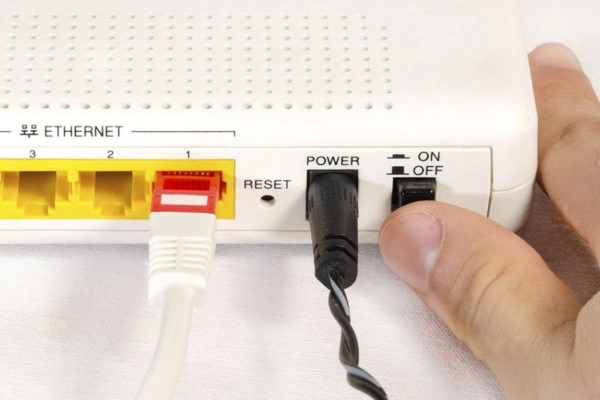
Khởi động lại iPhone 6 bắt wifi kém
Một cách đơn giản để khắc phục tình trạng iPhone 6 bắt Wi-Fi kém là khởi động lại máy. Khởi động lại sẽ giúp làm mới hệ thống, xóa bỏ các dữ liệu tạm thời và giải quyết các xung đột nhỏ có thể gây ảnh hưởng đến kết nối mạng. Có hai cách để khởi động lại iPhone 6:
Cách 1: Khởi động lại thông thường: Bạn giữ nút nguồn cho đến khi máy hiển thị dòng chữ “Tắt nguồn”, kéo thanh trượt sang phải để tắt máy. Sau đó, để bật máy, nhấn và giữ nút nguồn cho tới khi xuất hiện logo Apple.
Cách 2: Khởi động lại cứng: Nhấn và giữ đồng thời nút Home và nút nguồn cho đến khi logo Apple xuất hiện.
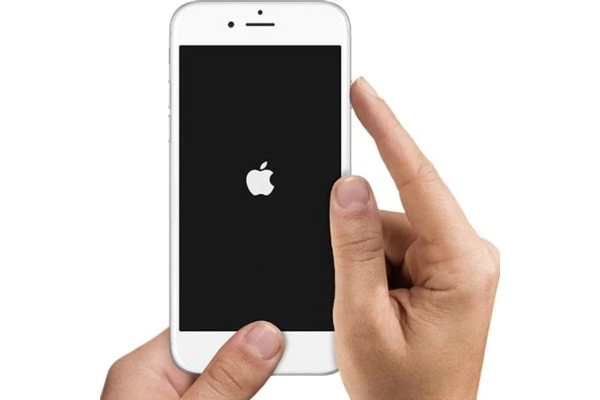
Cập nhật iOS mới
Đây là cách giúp bạn cập nhật những tính năng mới nhất của hệ điều hành, sửa lỗi và tăng hiệu suất của máy. Bạn cần kết nối wifi ổn định và có đủ dung lượng pin trước khi cập nhật iOS. Để cập nhật iOS mới cho iPhone 6, bạn làm theo các bước sau:
- Vào Settings > General > Software Update.
- Kiểm tra xem có phiên bản iOS mới nào không. Nếu có, bấm Download and Install.
- Đợi quá trình tải về và cài đặt hoàn tất. Máy sẽ khởi động lại.
- Kiểm tra xem wifi có hoạt động tốt hơn không.
Khôi phục lại cài đặt mạng
Nếu iPhone 6 của bạn đang gặp vấn đề về kết nối Wi-Fi, việc đặt lại cài đặt mạng có thể là giải pháp hiệu quả. Hành động này sẽ giúp xóa bỏ tất cả các cài đặt mạng hiện tại, bao gồm mật khẩu Wi-Fi, cài đặt VPN và APN, giúp khắc phục các lỗi cấu hình có thể đang gây ảnh hưởng đến kết nối. Để thực hiện việc này, hãy làm theo các bước sau: Vào Cài đặt > Cài đặt chung > Đặt lại> Đặt lại cài đặt mạng. Sau khi khởi động lại, hãy kết nối lại với mạng Wi-Fi và kiểm tra xem vấn đề đã được giải quyết chưa.
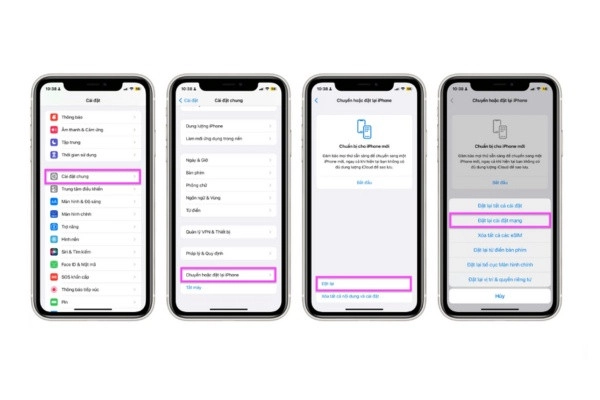
Khôi phục các cài đặt gốc
Nếu việc khôi phục cài đặt mạng vẫn không giải quyết được vấn đề Wi-Fi trên iPhone 6 của bạn, bạn có thể thử khôi phục tất cả các cài đặt về trạng thái ban đầu. Hành động này sẽ giúp làm mới toàn bộ hệ thống, bao gồm cả các cài đặt liên quan đến Wi-Fi.
- Vào Cài đặt > Cài đặt chung > Đặt lại.
- Chọn "Xóa tất cả nội dung và cài đặt".
- Nhập mã khóa iPhone và xác nhận.
Lưu ý: Cách này sẽ xóa tất cả dữ liệu trên iPhone. Hãy đảm bảo bạn đã sao lưu tất cả thông tin quan trọng trước khi thực hiện.
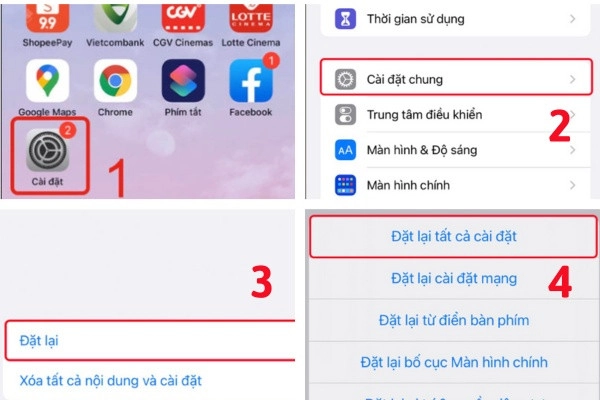
Mang điện thoại đến trung tâm sửa chữa
Nếu bạn đã thử tất cả các cách trên mà vấn đề kết nối Wi-Fi trên iPhone 6 vẫn chưa được giải quyết, rất có thể nguyên nhân đến từ một lỗi phần cứng. Các lỗi phần cứng như hỏng anten, hỏng chip Wi-Fi hoặc hỏng mainboard có thể gây ra tình trạng kết nối không ổn định hoặc mất kết nối hoàn toàn.
Trong trường hợp này, bạn nên mang điện thoại đến một trung tâm sửa chữa iPhone 6 uy tín để được kiểm tra và khắc phục. Các kỹ thuật viên sẽ kiểm tra kỹ lưỡng và tìm ra nguyên nhân chính xác. Trong trường hợp IC Wifi bị hỏng, sẽ tiến hành thay IC Wifi iPhone 6 mới, đảm bảo điện thoại của bạn hoạt động ổn định trở lại.
Vấn đề điện thoại iPhone 6 bắt mạng kém có thể gây ra nhiều phiền toái trong cuộc sống hàng ngày. Tuy nhiên, với những phương pháp khắc phục đã được đề cập, bạn có thể dễ dàng giải quyết vấn đề này. Hãy thử từng cách một và kiên nhẫn cho đến khi tìm ra giải pháp phù hợp. Chúc bạn thành công trong việc khắc phục iPhone 6 bắt Wifi kém!














